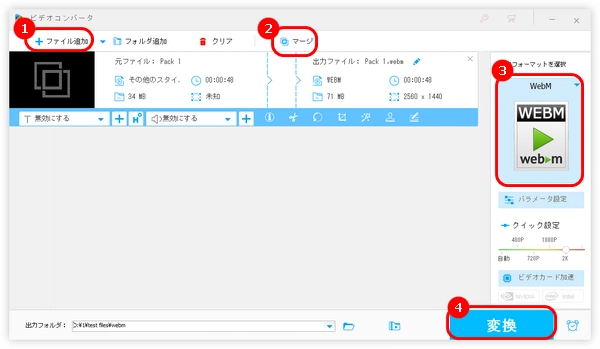
WebMは、Googleが開発しているネットストリーミングに向けの動画コンテナフォーマットで、FirefoxやGoogle ChromeなどのWebブラウザでスムーズに再生することができます。今回の記事では、WebMに対応する結合ツールを3つを紹介し、WindowsでWebMファイルを結合する方法を紹介します。
HD Video Converter Factory Proは今回紹介したい結合ソフトです。僅かなステップだけでWebMファイルを結合することができるほか、MP4、MKV、MOV、MP3、WAVなどの動画や音声ファイルの結合もサポートしています。さらに、結合機能以外、分割、クロップ、回転、反転などの編集機能も搭載されています。また、WebMをMKV/MP4/MOVなどの形式に変換したり、WebM動画を再生したり、YouTubeなどのサイトからWebMファイルをダウンロードしたりすることも可能です。
HD Video Converter Factory Proを起動し、「変換」画面を開きます。
「+ファイル追加」ボタンをクリックして、WebM動画をソフトにインポートします。あるいは、「ビデオコンバータ」画面にファイルをドラッグすることもokです。
画面下部にある逆三角形をクリックして、動画の保存先を指定します。
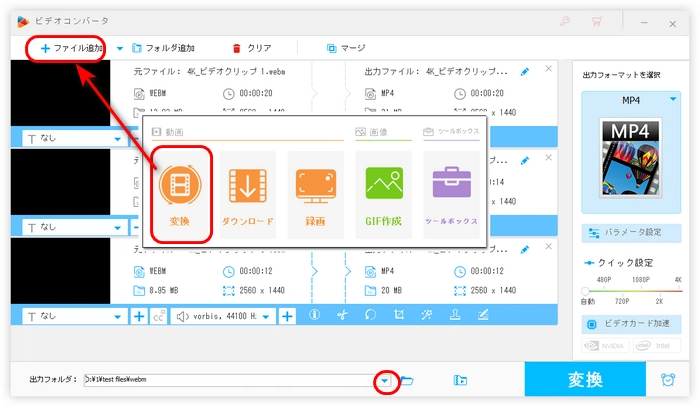
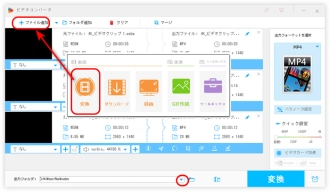
画面トップにある「マージ」ボタンを押して「結合」ウィンドウを開きます。
画面中央の「マージ」ボタンをクリックして、Pack1を作成します。
動画リストにあるWebM動画をすべて選択して、Pack1までドラッグします。また、Pack1にある動画をドラッグすることで、並び順を変更できます。
右下の「マージ」をクリックして、メイン画面に戻ります。
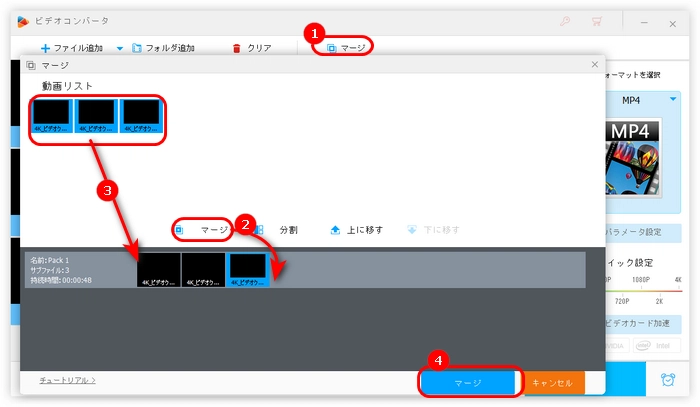
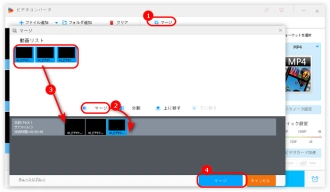
右側にあるフォーマット画像をクリックして、形式リストを展開します。「ウェブ」タブからWebM形式を選択します。または、「動画」タブからMP4、MKV、MOVなどの形式を選択することも可能です。
最後、「変換」ボタンをクリックして結合したWebMファイルを書き出します。
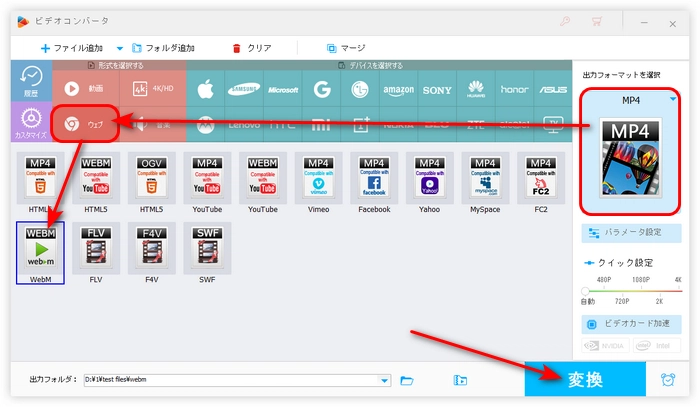
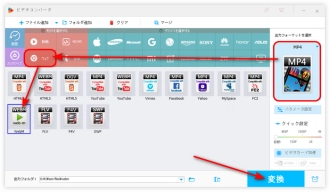
WonderFox HD Video Converter Factory Proを無料ダウンロード>>>WonderFox HD Video Converter Factory Proを無料ダウンロード>>>
ClipchampはMicrosoft ストアでインストール可能な編集ソフトです。Mac OSを使用する場合は、そのオンラインサービスを使って、WebMファイルを結合することもできます。Clipchamp公式サイト:https://clipchamp.com/ja/
ClipchampでWebMを結合する手順:
1.Clipchampアプリまたは公式サイトにアクセスしてログインします。
2.「新しいビデオを作成」をクリックして編集画面を開きます。
3.「メディアのインポート」をクリックして、WebMファイルを選択して追加します。
4.追加されたWebM動画を連結順にタイムラインにドラッグします。
5.「エクスポート」をクリックして、動画の出力画質を選択して、WebM動画を結合します。
ヒント:ClipchampはMP4形式しか出力できません。
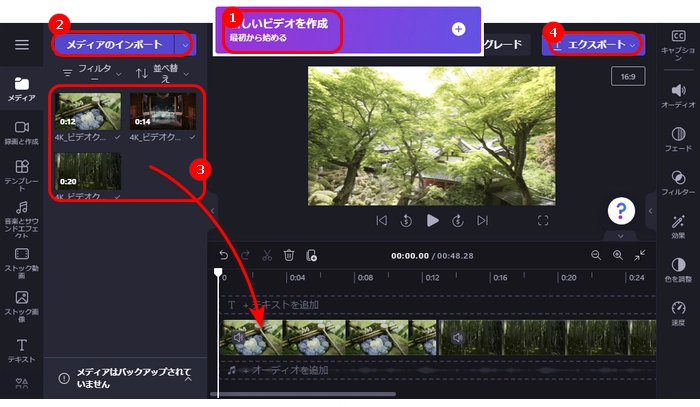
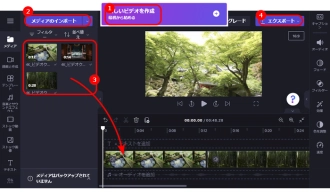
ソフトの他、インストール不要なWebM結合オンラインサイトもたくさんあります。https://beecut.com/jp/merge-video-onlineというサイトはWebM、MP4、MOV、AVI、MKV、FLVなどの動画形式と互換性があり、最大5つの動画を結合できます。今回はこのサイトを例として、オンラインでWebMを結合する方法を紹介します。
オンラインでWebMを結合編集する手順:
1.https://beecut.com/jp/merge-video-onlineにアクセスします。
2.結合したいWebMファイルをサイトにドラッグします。
3.「結合」をクリックして、複数のWebM動画を連結します。
4.結合完了後、「ダウンロード」をクリックして、結合したファイルをMP4形式でダウンロードします。
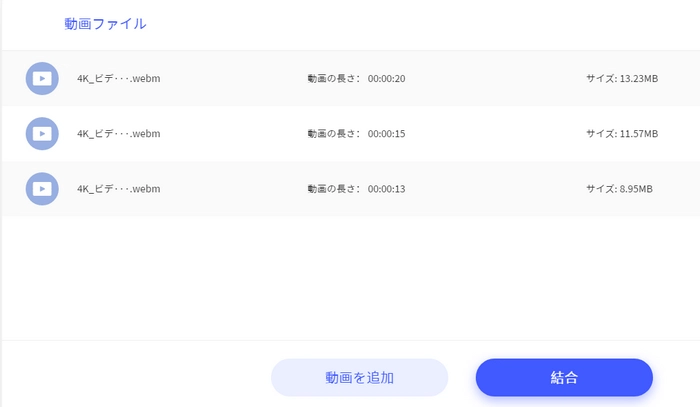
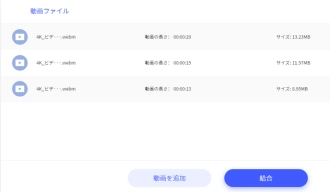
以上は今回紹介したいWebMを結合する方法でした。オンラインでWebMを結合できますが、結合速度が遅く、ファイルサイズにも制限があります。WindowsでWebMファイルを結合したいなら、ぜひHD Video Converter Factory Proを使ってください。
利用規約 | プライバシーポリシー | ライセンスポリシー | Copyright © 2009-2025 WonderFox Soft, Inc. All Rights Reserved.